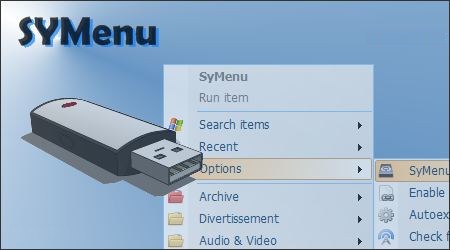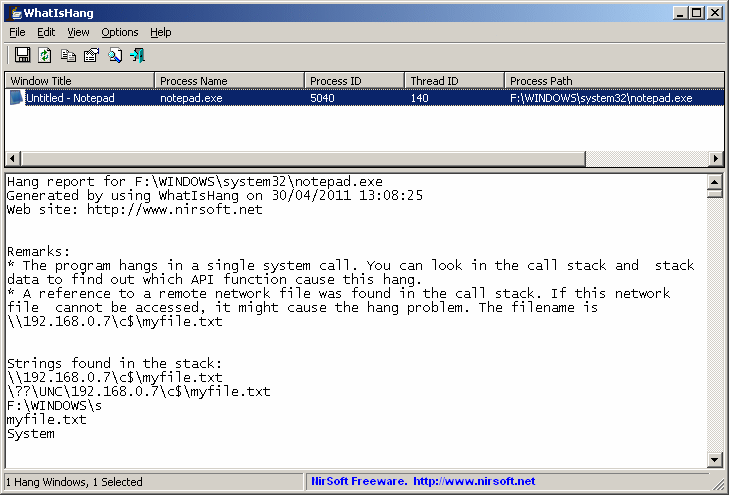Ogni giorno che passa è sempre più difficile trovare qualcuno che non ne possiede almeno una pendrive. Vengono utilizzate per contenere foto, documenti, video ma anche programmi no-install che vi consigliamo su Datrevo. Oggi vogliamo proporvi SyMenu, un tool davvero particolare, che ci permetterà di creare un vero e proprio launcher per la nostra pen drive.
SyMenu ci permette di creare un menù d’avvio personalizzato in modo da organizzare e trovare le nostre applicazioni portatili sulla nostra pen drive in modo semplice e veloce. Basterà scaricare il programma ed estrarlo all’interno della nostra pen drive per poterlo utilizzare.
Una volta avviato il programma, per impostarlo bisogna andando nella opzioni cliccando con il tasto destro sul programma, selezionare Item Manager ed inserire i programmi che abbiamo sulla nostra pendrive e che vogliamo far apparire nel nuovo menù che stiamo creando.
Ogni elemento collegato, detto SyItem, può essere organizzato in una struttura gerarchica con cartelle colorate con l’aggiunta di uno strumento di ricerca interno.
Infine, per poter far avviare il nostro menù, dobbiamo andare in Configuration e cliccare su Create Autorun.inf in modo che venga creato il file d’avvio che farà avviare il nostro menù, senza di esso non si avvierà mai.
Questo programma è completamente gratuito, non richiede installazione ed è disponibile anche in italiano. Per poterlo rendere in italiano, dovremo scaricare dal sito ufficiale il file it-IT.zip, estrarlo nella cartella Lang del programma sulla nostra penna USB, ed attivare la lingua andando inOpzioni, Symenu, Configurazione, Opzioni ed infine abilitare la lingua Italiana.
SyMenu supporta Windows 2000, XP, 2003 Server, Vista, 2008 Server, Windows 7 (sia la versione a 32bit che quella a 64bit). Inoltre richiede .NET Framework 2.0 o maggiore.